İlan
İster inanın ister inanmayın, bazı insanlar hala fiziksel kağıtlara belge yazdırır. Optik Karakter Tanıma (OCR) yazılımı bu basılı belgeleri alır ve bunları makine tarafından okunabilir metne geri dönüştürür. Bazılarını bulduk en iyi ücretsiz OCR araçları Ücretsiz vs. Ücretli OCR Yazılımı: Microsoft OneNote ve Nuance OmniPage KarşılaştırıldıOCR tarayıcı yazılımı, resimlerdeki veya PDF'lerdeki metni düzenlenebilir metin belgelerine dönüştürmenizi sağlar. OneNote gibi ücretsiz bir OCR aracı yeterince iyi mi? Hadi bulalım! Daha fazla oku ve sizin için burada karşılaştırdık.
Hiçbir OCR programı mükemmel değildir, bu nedenle sonuçları kontrol etmeniz ve birkaç sorunu düzeltmeniz gerekir. Yine de, belgenin tamamını tekrar bilgisayara yazmaktan çok daha hızlı. Bu ücretsiz OCR yazılım araçlarının her birinin kendine özgü güçlü yanları vardır. Hepsi işi halledecek.
Metodoloji
Bu araçları karşılaştırmak için MakeUseOf’un Gizlilik sayfasının ekran görüntüsünü aldım ve JPG dosyası olarak kaydettim.
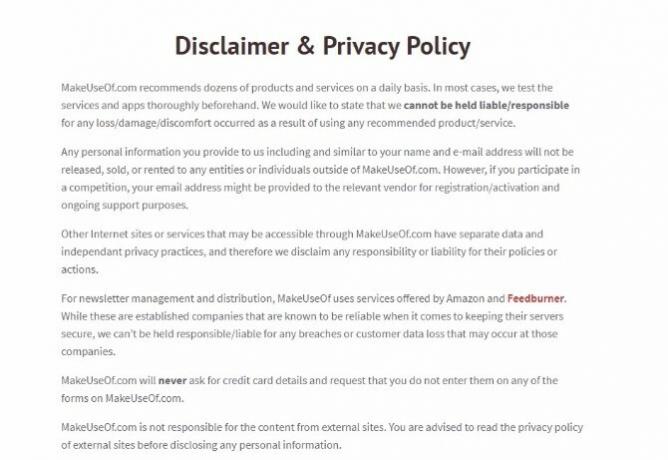
Sonra, bu JPG'yi aşağıdaki OCR hizmetlerini test etmek için kullandım.
Bununla birlikte, düzenlemek istediğiniz şey buysa basılı bir belgeyi de tarayabilirsiniz.
Bu rotaya giderseniz, sayfada Times New Roman veya Arial gibi ortak yazı tipleri varsa en iyi sonucu verir. Ayrıca, taramadan önce görüntünün sağ tarafı yukarıda olduğundan emin olun. Dosya boyutu 2 MB'tan küçük olan taranmış materyali de hedefleyin.
Şimdi içeri girelim!
Google Drive ve Google Dokümanlar
Google Drive, entegre OCR desteğine sahiptir. Google'ın kullandığı OCR motoruna bağlıdır kitap tara PDF dosyalarındaki metni anlayabilir.
Başlamak için, OCR üzerinden göndermek istediğiniz resmi bilgisayarınıza kaydedin.
Sonraki, Google Drive web sitesini açın ve dosyanızı uygulamaya yükleyin.
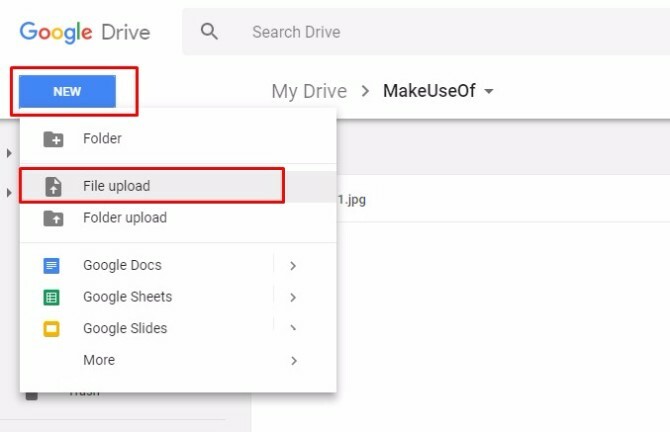
Profesyonel ipucu: Gmail kullanıcısıysanız, taranan belgeyi bir e-postaya da ekleyebilirsiniz. Ekte, dosyayı gelen kutunuzdan ayrılmadan Google Drive'a aktarmanıza olanak tanıyan bir düğme bulunur.
Dosyayı Google Drive'a yerleştirdikten sonra dosyayı bulun ve sağ tıklayın. Sonra seçin Bununla aç ve Seç Google Dokümanlar.
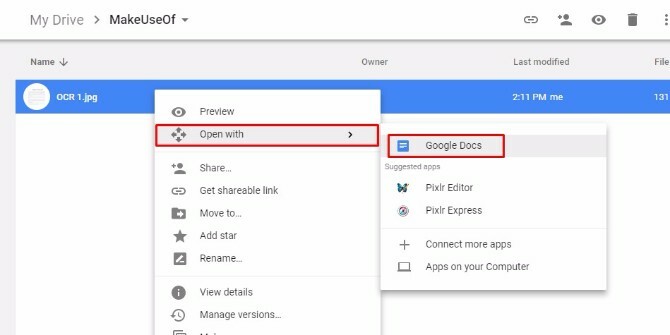
Taranan görüntünüz daha sonra yeni, düzenlenebilir bir metin belgesi olarak görünür Google Dokümanlar! Google orijinal resminizi belgenin üstünde tutar ve altındaki OCR'yi kullanarak otomatik olarak düzenlenebilir metin oluşturur.
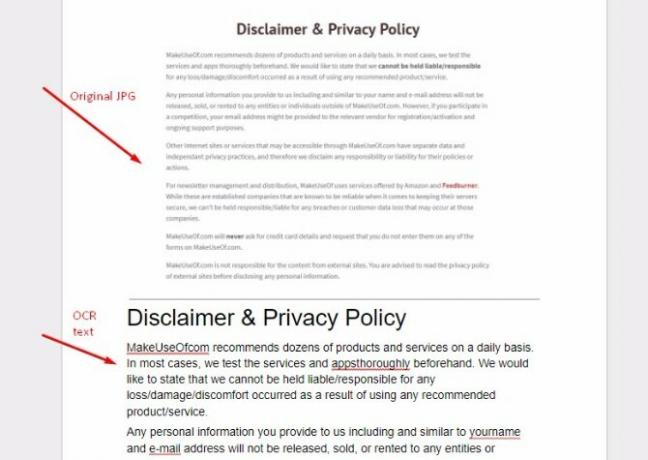
Google Drive ve Google Dokümanlar kombinasyonu burada oldukça iyi bir iş çıkardı. Web adreslerini anlamakta zorlandı, ancak test edilen tüm araçlarda durum böyleydi.
çok ücretsiz çevrimiçi OCR araçları 4 Ücretsiz Çevrimiçi OCR Araçları Ultimate Testine GirdiOCR teknolojisindeki ilerlemeler sayesinde, taranmış PDF belgenizdeki metin ve görüntüleri düzenlenebilir metin formatlarına dönüştürmek daha kolaydır. Birkaç ücretsiz çevrimiçi OCR aracını test ettik, böylece zorunda kalmayacaksınız. Daha fazla oku , Ücretsiz OCR gibi, yüklemelerinizi sınırlandırın. Google Dokümanlar, sayfa yükleme sınırlamaları olmadığından avantajlıdır.
Microsoft Belge Görüntüleme
Microsoft, yalnızca Windows kullanıcıları için OCR desteği de sunmaktadır. 2010 veya daha eski bir Microsoft Word sürümünü mü kullanıyorsunuz? Zaten Microsoft Document Imaging var.
Aksi takdirde, SharePoint Designer 2007'yi yüklemeniz gerekir.
Tamam, şimdi bu konuya çok fazla girmeden önce, bu OCR yönteminin gerçekten çalışması için Microsoft Word'e sahip olmanız gerektiğini belirtmek önemlidir.
Microsoft Word ücretsiz bir program değil, biliyorum. Ancak, bu OCR yöntemi ÇOK etkili olduğu ve Word'e erişim çok kolay olduğu için ( kütüphane veya üniversite kampüsü) bunu ücretsiz OCR araçları listemize dahil etmek için yönetici kararı veriyorum neyse.
Hareketli…
Bu URL'ye giderek SharePoint'i yükleyin [Bozuk Bağlantı Kaldırıldı]. Tıkladığınızda İndir, size bazı seçenekler sunulur. Tıkla SharepointDesigner.exe saha ve isabet İndir.
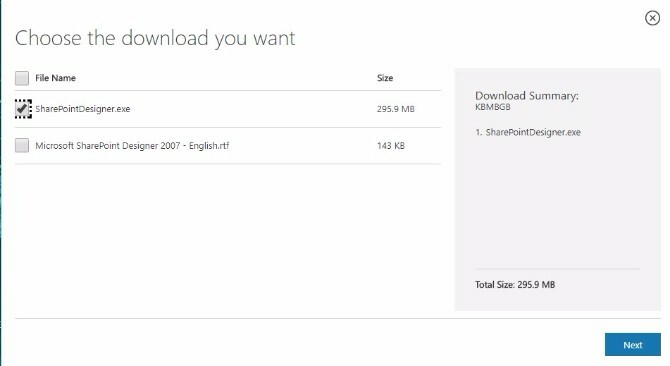
Yazılım lisansını kabul ettikten sonra, Özelleştirmek seçeneği.
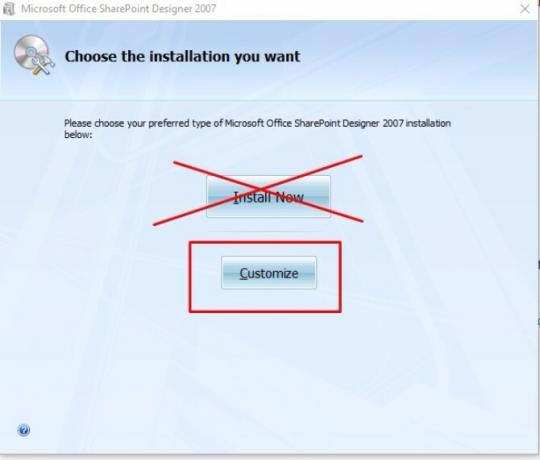
Aramak Kurulum Seçenekleri sekmesini tıklayın (bu, programın sizi götürdüğü varsayılan sekme olmalıdır). Birçok seçeneğin solundaki açılır menülere dikkat edin.
İçin açılır menüleri bulun Microsoft Office SharePoint Designer, Microsoft Office Paylaşılan Özellikleri, ve Office Araçları. Seçin Müsait değil hepsi için bir seçenek. Kırmızı bir X içerir ve fark edilmesini kolaylaştırır.
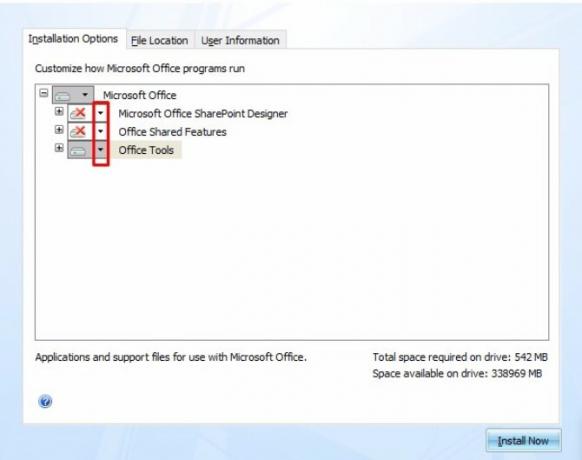
Bölümünü genişlet Office Araçları, ardından Microsoft Office Belge Görüntüleme seçeneği. Seçin Tümünü Bilgisayarımdan Çalıştır seçeneği. Bunun yerine açılır menüden benzer şekilde ifade edilen Bilgisayarımdan Çalıştır girişini seçmemeye dikkat edin.
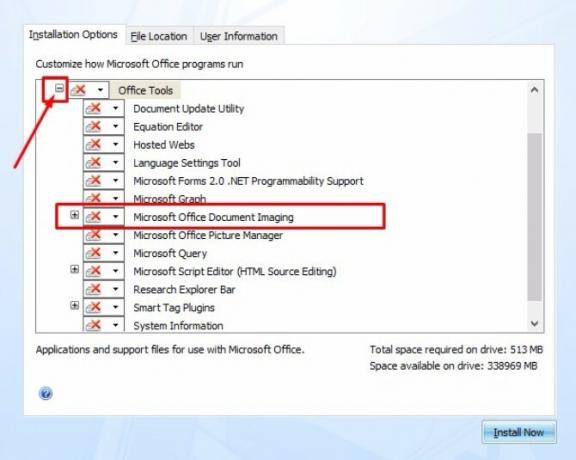
Son olarak, Şimdi kur buton. Bu yükleme boyunca üzerinde çalıştığınız iletişim kutusunun sağ alt tarafındadır. (Not: Bu kurulum birkaç dakika sürebilir.)
Şimdi MODI özelliğini kullanmaya hazır!
Bir sonraki adım, belgenizi taramak veya resminizi web'den kaydetmek. Ardından, dosyayı bir TIFF dosyasına dönüştürün.
Microsoft Paint, ücretsiz TIFF dönüştürme seçeneğine bir örnektir. Dosyanızı Paint'te açın ve tıklayın Farklı kaydet. seçmek Diğer formatlar.
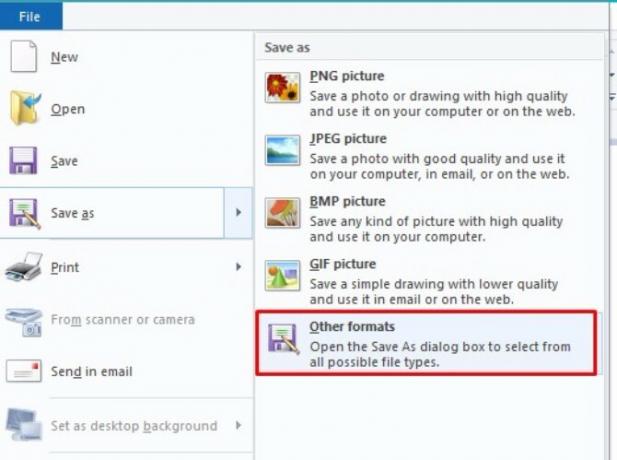
Açılır menüden TIFF biçimini seçin ve resmi kaydedin.
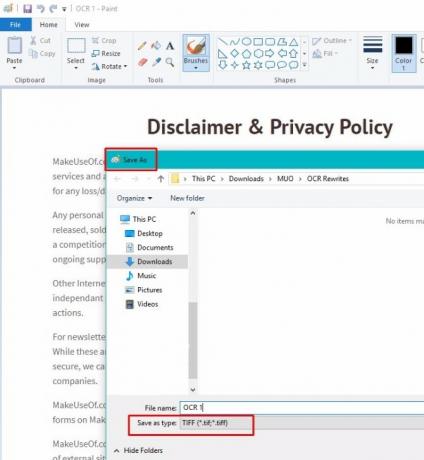
Ardından, bilgisayarınızda MODI'yi başlatın.
Sadece bilgisayarınızda Microsoft Office Belge Görüntüleme ve programı açın.
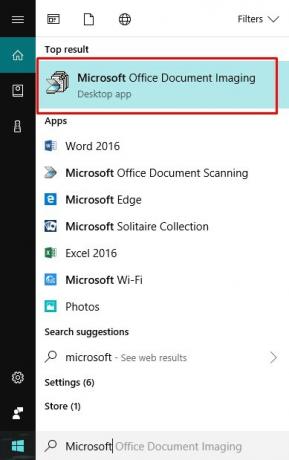
Bundan sonra, tıklayın Dosya, sonra Açık ve görüntü belgenizi bulun.
Ardından, OCR düğmesi tıklayın.
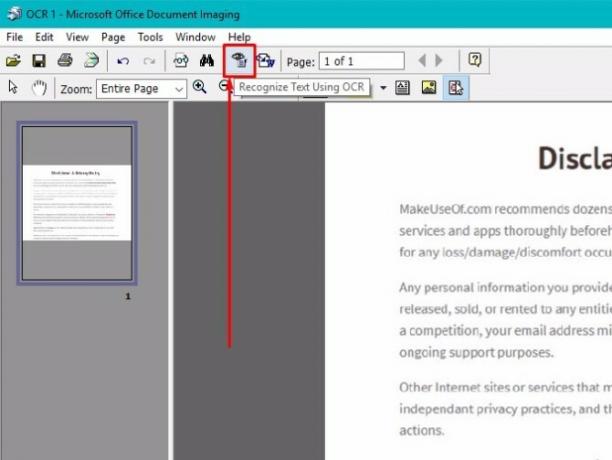
Program OCR'yi bitirdiğinde, Araçlar menüsünü tıklayın ve Metni Word'e Gönder'i seçin.
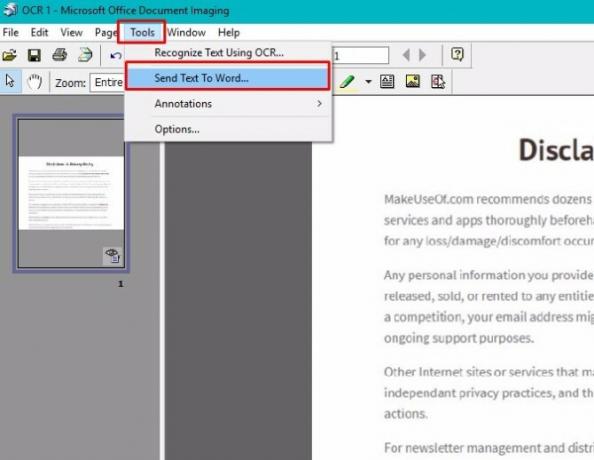
Program otomatik olarak yeni bir Word belgesi açar ve OCR metninizi belgeye yapıştırır.
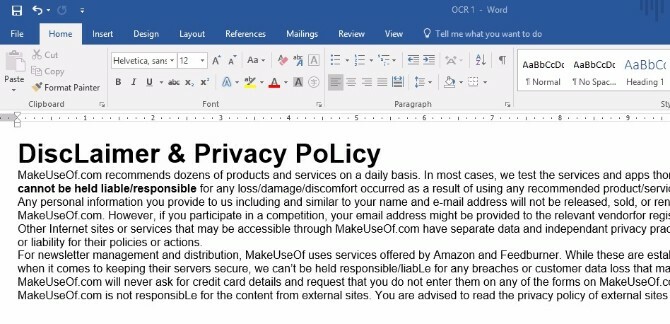
Sonuç, iyi bildiğiniz bir programda düzenlenebilir metinler verir.
Önce ek yazılımı indirmeniz biraz korkutucu gelebilir. Ancak, işlemin kendisi zor değildir ve Microsoft, metni tanımada Google Drive'dan daha iyi bir iş çıkarır. Örneğin, bu programın MakeUseOf.com için web sitesi URL'sini almakta bir sorunu olmadı ve hiçbir kelimeyi bir araya getirmedi.
Yine de büyük bir dezavantajı, MODI'nin Mac bilgisayarlar için mevcut olmamasıdır. Mac'iniz varsa, bu alternatiflere göz atın.
İndir: MDI - TIFF Dosya Dönüştürücü ve> SharePoint Designer 2007 (Windows için ücretsiz)
Belki de yalnızca OCR araçlarını kullanmaya başlıyorsunuz ve son derece basit, platforma özgü olmayan bir seçenek istiyorsunuz (tıpkı en iyi çevrimiçi kelime işlemcileri En İyi 8 Ücretsiz Online Kelime İşlemciÇevrimiçi kelime işlemcileri tüm şekil ve boyutlarda gelir. Size en uygun yazma aracını seçmek için bu seçme seçimlerini kullanın. Daha fazla oku ). OnlineOCR.net adlı bir web sitesi bu ihtiyaçları karşılar.
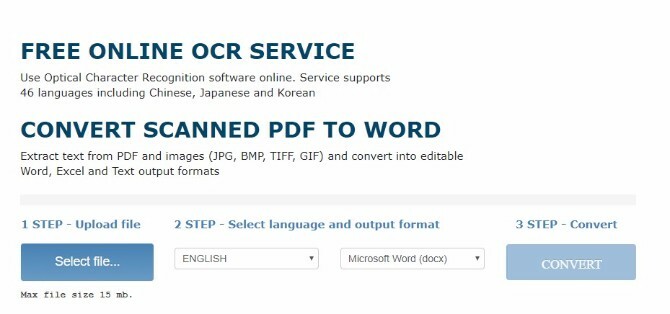
Belgeniz İngilizce dışında bir dil içeriyorsa, 40'tan fazla dili destekler.
Maviyi ara Dosya Seç düğmesini tıklayın. 15 MB boyutunda dosyalar yükleyebileceğiniz için, bu hizmet grafik ağırlıklı malzemeler için iyi çalışır.
Bundan sonra, açılır listeyi kullanın ve istediğiniz çıktı dilini seçin. Bu menünün sağına bakın ve üç dosya biçimi seçeneği olduğuna dikkat edin. Microsoft Word (izlediğim rota), Microsoft Excel veya Düz Metin seçebilirsiniz.
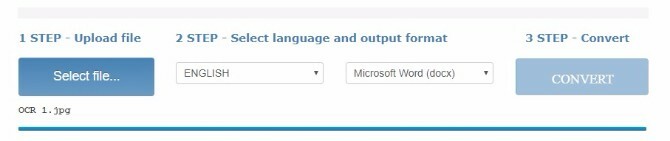
Excel seçeneği, grafik içeren taranmış bir fiyat sayfasıyla çalışırken yararlı olabilir. Ayrıca sayıları olan diğer herhangi bir kaynak materyal için de yararlıdır. OnlineOCR, tablo ve sütun içeren belgeleri de destekler.
Seçenekleri değiştirdikten sonra, Dönüştürmek buton. Ardından, aracın tükettiği çıktı dosyasını indirin ve, işte! Düzenlenebilir metin parmaklarınızın ucunda.
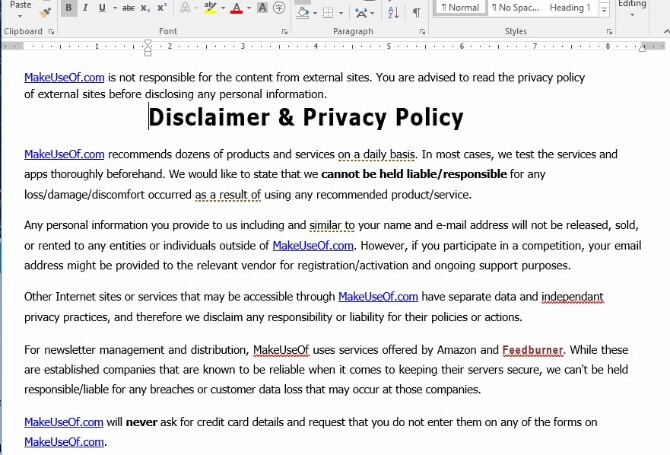
Bu ücretsiz araç işe yaramadı gibi diğer ikisi gibi, ancak kaydolmadan OnlineOCR'yi kullanabileceğiniz için çok rahat ve kolaydır. Ayrıca, resmimdeki metni tanıyan yarı iyi bir iş yaptı. Taahhüt vermeden veya bilgi vermeden bir aracı denemek istiyorsanız akıllıca bir seçimdir.
Ayrıca, bu ücretsiz seçenek saatte 15 belgeye kadar dönüştürmeye izin verir. Bu avantaj, orta hacimli OCR görevleri için uygun olmasını sağlar.
Karar
Bu programların her birinin güçlü yanları vardır.
- Google Dokümanlar bilgisayarınıza herhangi bir şey indirmeden OCR belgelerini alabilir, ancak ücretsiz bir hesap için kaydolmanız gerekir.
- Microsoft Office Belge Görüntüleme kullanımı oldukça kolaydır ve son derece hassastır, ancak gerekli yazılımı yüklemek biraz zaman alır.
- OnlineOCR.net kayıt gerektirmeyen ve birden fazla dili destekleyen, kullanımı kolay, tarayıcı tabanlı bir araçtır.
Herhangi bir araçla, işiniz bittiğinde OCR süreci Görüntülerden Metin Çıkarma (OCR)Bir görüntüden metin çıkarmanın en iyi yolu optik karakter tanıma (OCR) kullanmaktır. Size iş için yedi ücretsiz OCR aracı gösteriyoruz. Daha fazla oku , isteyebilirsiniz belgenizi yazım denetimi yapın Microsoft Word'de Yazım ve Dil Bilgisi Denetimi Nasıl YapılırMicrosoft Word'ün yerleşik yazım ve dilbilgisi denetleme araçlarını gereksinimlerinizi karşılayacak şekilde özelleştirebilirsiniz. Yazmayı hızlandırmak için Otomatik Düzelt'i bile kullanabilirsiniz. Daha fazla oku . Bu özellikle bir araçla yeni başlıyorsanız ve doğru olup olmadığını bilmiyorsanız doğrudur.
Ve kullanımınıza bağlı olarak, belgeleri OCR yapmanız bile gerekmeyebilir. Örneğin, bir kağıt kitabı OCRing yapmadan bir e-kitaba dönüştürebilirsiniz.
Hangi OCR yazılımı sizin için en uygunudur? Burada bahsetmediğimiz farklı bir favori OCR programınız var mı? Bir yorum bırakın ve bize bildirin.
Ayrıca yapabileceğini biliyor muydun el yazısını OCR kullanarak metne dönüştürün El Yazısıyla Bir Görüntüyü OCR Kullanarak Metne DönüştürmeEl yazısı notları düzenlemek için dijitalleştirmeniz veya daha sonra kullanmak üzere kaydetmeniz mi gerekiyor? El yazısını metne dönüştürmek için en iyi OCR araçları. Daha fazla oku ? Mac kullanıcıları şunları yapabilir: Image Capture uygulamasını kullanın Mac'inizin Image Capture Uygulamasını Kullanmanın 4 Pratik YoluMac'inizin Image Capture uygulaması sessiz ama kullanışlı bir araçtır. Image Capture için kontrol etmeniz gereken bazı pratik kullanımlar. Daha fazla oku OCR ile çalışmak.
Resim Kredisi: nikolay100 /Depositphotos
Başlangıçta Chris Hoffman tarafından Mart 2012'de yazılmıştır.
Kayla Matthews, yayın teknolojisi, podcast'ler, üretkenlik uygulamaları ve daha fazlasını kapsayan MakeUseOf'ta kıdemli bir yazardır.
